Как сохранить свою работу в Adobe Illustrator в разных форматах
 Сохраните свою работу в формате AI, JPEG или PNG.
Сохраните свою работу в формате AI, JPEG или PNG.
Работа в Adobe Illustrator – отличный способ создавать свои проекты. А поскольку вы используете Adobe Illustrator по разным причинам, теперь вы можете сохранять каждый файл в другом формате. Хотя файл формата AI открывается в Adobe Illustrator, другие форматы, которые обычно используются для сохранения файлов Adobe Illustrator, – это JPEG и PNG. Скажем, например, что вы создали логотип в Adobe Illustrator, и теперь вам нужно отправить изображение логотипа вашему клиенту на Fiverr. Вы сохраните этот логотип в этих трех форматах. Где клиент может открыть файл AI, используя Adobe Illustrator. Версия JPEG откроется, как и обычное изображение. А для PNG логотип будет отображаться без фона, так что вы можете использовать этот логотип в качестве водяного знака на других изображениях.
Программы для Windows, мобильные приложения, игры - ВСЁ БЕСПЛАТНО, в нашем закрытом телеграмм канале - Подписывайтесь:)
Как сохранить файл в формате AI в Adobe Illustrator
По умолчанию в Adobe Illustrator используется формат Ai. Сохранение любой вашей работы в формате AI должно быть вашим первым шагом, прежде чем сохранять ее в любом другом формате. Это похоже на защиту вашей работы раз и навсегда, чтобы вы всегда могли открыть этот AI-файл в будущем для редактирования или внесения небольших изменений в дизайн. Вот как вы можете сохранить файл Adobe Illustrator в формате AI (который является форматом по умолчанию для сохранения любого файла в Adobe Illustrator).
- По завершении проектирования перейдите на вкладку «Файл» на верхней панели инструментов. Самая первая вкладка, то есть. Нажмите на нее, и в появившемся раскрывающемся списке вам нужно будет щелкнуть вкладку «Сохранить как».
 Файл> Сохранить как. Следуйте этим инструкциям, чтобы сохранить свою работу в виде AI-файла.
Файл> Сохранить как. Следуйте этим инструкциям, чтобы сохранить свою работу в виде AI-файла. - Когда вы нажимаете «Сохранить как», как мы это делали на предыдущем шаге, на вашем экране откроется окно, в котором будут показаны ваши ранее сохраненные работы. Здесь, вторая вкладка в конце окна, под вкладкой для имени файла, со стрелкой вниз вы увидите текущий формат файла. Сохранить как тип, в настоящее время находится в Adobe Illustrator ‘* .AI). Это формат для открытия файла в исходной и наиболее необработанной форме.
 Сохранить шрифт как Adobe Illustrator (AI)
Сохранить шрифт как Adobe Illustrator (AI) - Если это не тип по умолчанию, когда вы нажимаете «Сохранить как», вы всегда можете щелкнуть направленную вниз стрелку, чтобы выбрать тип формата AI.
 Используя раскрывающийся список форматов, сохраните файл в нужном формате.
Используя раскрывающийся список форматов, сохраните файл в нужном формате. - Это тот же раскрывающийся список, который можно использовать для сохранения вашей работы в формате PDF, который предлагается, когда вам нужно представить свою работу кому-либо в формате электронной копии.
Как сохранить файл в формате JPEG / PNG в Adobe Illustrator
Вы можете быть удивлены, увидев, что здесь нет вариантов для PNG или JPEG. Что ж, для Adobe Illustrator процесс сохранения вашей работы из Adobe Illustrator в формате PNG и JPEG полностью отличается от Adobe Photoshop. Для Adobe Photoshop вы найдете вариант для PNG и JPEG в раскрывающемся списке для типа файла, но для Adobe Illustrator мы не найдем эти форматы в разделе типов файлов, как мы видели на третьем шаге, как упоминалось выше. Для этого вам придется пройти через другой канал. Следуйте инструкциям, указанным ниже.
- Возвращаясь к первому шагу. Перейдите на вкладку «Файл», которая является первой вкладкой на верхней панели инструментов. И здесь, вместо того, чтобы нажимать «Сохранить как», вы будете нажимать на опцию «Экспорт…», как показано на изображении ниже.
 Вы будете экспортировать свой файл в указанные форматы.
Вы будете экспортировать свой файл в указанные форматы. - Откроется аналогичное окно, показывающее вашу ранее сохраненную работу. Где вы будете использовать стрелки вниз, измените имя и тип файла.
 Измените имя файла и тип файла
Измените имя файла и тип файла - Если щелкнуть направленную вниз стрелку для типа файла, вы увидите все эти параметры, как показано на изображении ниже.
 Это дополнительные форматы файлов в Adobe Illustrator, которые дизайнеры могут использовать для сохранения своей работы.
Это дополнительные форматы файлов в Adobe Illustrator, которые дизайнеры могут использовать для сохранения своей работы. - Вы можете увидеть заголовок типа формата для JPEG и PNG. Вам нужно нажать на тип, в котором вы хотите сохранить свою работу.
 Формат JPEG. Теперь выберите монтажные области.
Формат JPEG. Теперь выберите монтажные области. - Когда вы сохраняете изображение в формате PNG или JPEG, вам предлагается выбрать вкладку «Использовать монтажные области». Если вы не используете этот параметр, вся ваша работа, если она находится на нескольких монтажных областях, будет отображаться на одном изображении, а не на разных изображениях. Чтобы сделать ваш выбор более конкретным, после выбора «Использовать монтажные области» необходимо выбрать диапазон, чтобы все ваши монтажные области сохранялись как отдельные изображения.
 Используйте Artboards> Range
Используйте Artboards> Range Нажмите «Экспорт», чтобы сохранить файлы в этом формате.
Нажмите «Экспорт», чтобы сохранить файлы в этом формате. - Затем Adobe Illustrator запросит у вас более подробную информацию о вашей работе, чтобы ее можно было сохранить в нужных параметрах.
 Параметры JPEG
Параметры JPEG
Программы для Windows, мобильные приложения, игры - ВСЁ БЕСПЛАТНО, в нашем закрытом телеграмм канале - Подписывайтесь:)

 Файл> Сохранить как. Следуйте этим инструкциям, чтобы сохранить свою работу в виде AI-файла.
Файл> Сохранить как. Следуйте этим инструкциям, чтобы сохранить свою работу в виде AI-файла.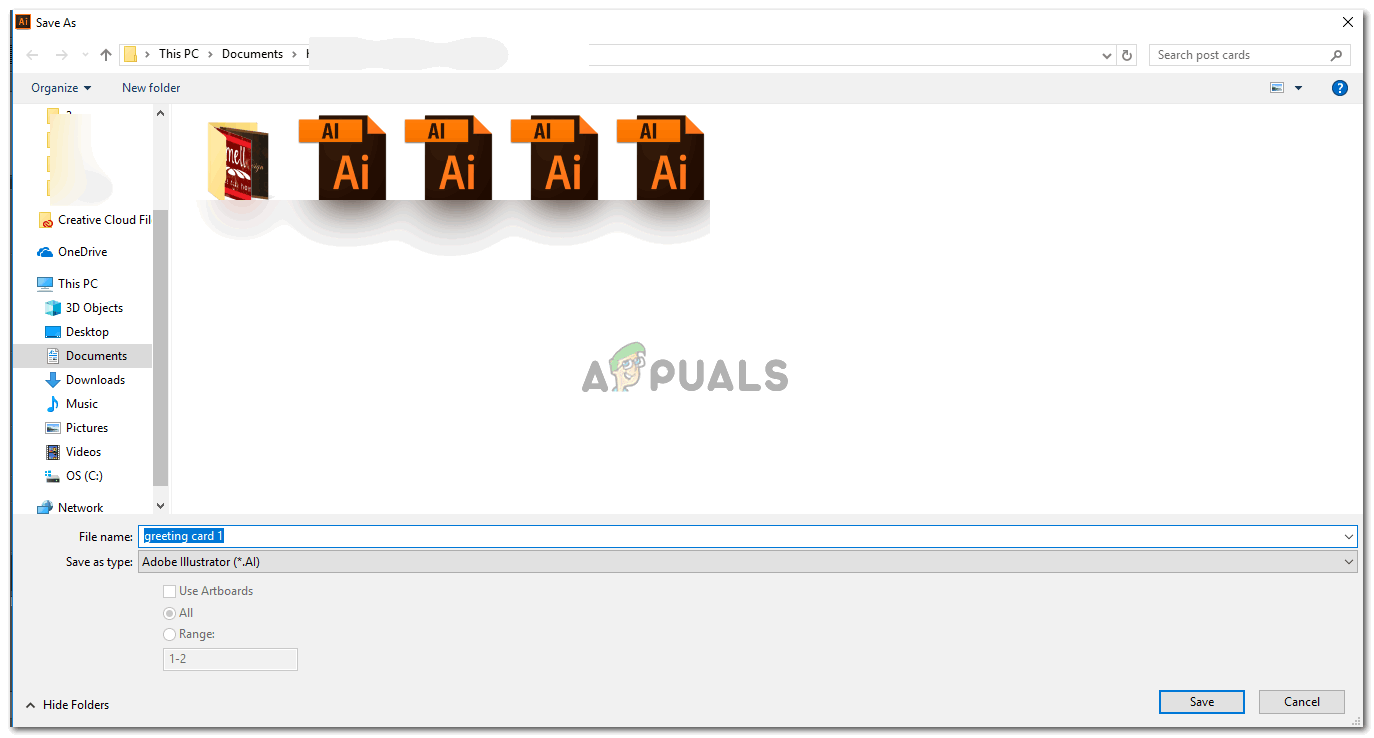 Сохранить шрифт как Adobe Illustrator (AI)
Сохранить шрифт как Adobe Illustrator (AI) Используя раскрывающийся список форматов, сохраните файл в нужном формате.
Используя раскрывающийся список форматов, сохраните файл в нужном формате. Вы будете экспортировать свой файл в указанные форматы.
Вы будете экспортировать свой файл в указанные форматы. Измените имя файла и тип файла
Измените имя файла и тип файла Это дополнительные форматы файлов в Adobe Illustrator, которые дизайнеры могут использовать для сохранения своей работы.
Это дополнительные форматы файлов в Adobe Illustrator, которые дизайнеры могут использовать для сохранения своей работы. Формат JPEG. Теперь выберите монтажные области.
Формат JPEG. Теперь выберите монтажные области. Используйте Artboards> Range
Используйте Artboards> Range Нажмите «Экспорт», чтобы сохранить файлы в этом формате.
Нажмите «Экспорт», чтобы сохранить файлы в этом формате. Параметры JPEG
Параметры JPEG